- Mwandishi Jason Gerald [email protected].
- Public 2023-12-16 11:41.
- Mwisho uliobadilishwa 2025-01-23 12:48.
Kituo cha viungo vya kupakua faili kwenye wavuti za kibinafsi ni hamu ya watu wengi na kuifanya, kuna njia kadhaa ambazo zinaweza kufanywa. Maeneo ambayo hutoa zana za ujenzi wa wavuti, kama vile GoDaddy, WordPress, na Weebly, mara nyingi hutoa huduma ya kupakia faili pamoja na jengo la kiunga. Unapojenga tovuti yako kutoka mwanzo, viungo vya kupakua vinaweza kuzalishwa kwa kutumia nambari rahisi ya HTML kwa faili zilizowekwa kwenye seva.
Hatua
Njia 1 ya 5: Kutumia HTML

Hatua ya 1. Unda ukurasa wa HTML ikiwa huna moja tayari
Utaongeza kiunga cha kupakua kwenye ukurasa wa wavuti wa HTML. Ikiwa bado hauna tovuti, unaweza kuunda ukurasa wa msingi wa HTML kujaribu viungo vya kupakua. Tazama Jinsi ya Kuunda Ukurasa Rahisi wa Wavuti na HTML kwa habari zaidi.
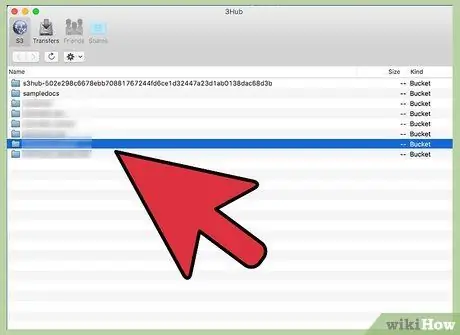
Hatua ya 2. Fungua folda kwenye seva kwa kurasa zako na faili
Njia rahisi ya kuunganisha faili ni kuziweka kwenye folda sawa na faili ya ukurasa wa HTML. Tumia jopo la kudhibiti meneja wa faili au kivinjari cha faili katika programu ya FTP kwenda folda iliyo na faili ya HTML ambayo unataka kuunganisha.
- Mteja wako wa FTP lazima tayari amesanidiwa kuungana na seva ya wavuti kwa sababu hapo awali, tovuti yako ilipakiwa kwake. Ikiwa sio hivyo, soma Jinsi ya Kutumia FTP kwa maagizo zaidi.
- Ikiwa seva yako ya wavuti ina paneli ya kudhibiti mkondoni, unaweza kupata faili za seva moja kwa moja kupitia kiolesura cha meneja wa wavuti. Utaweza kuipata wakati unapoingia kwenye wavuti kama msimamizi. Mara moja kwenye jopo la kudhibiti, chagua chaguo la "Kidhibiti faili".
- Ikiwa unaunda wavuti ukitumia zana ya kuunda wavuti kama WordPress, Weebly, au Wix, angalia maagizo maalum ya jukwaa kwa njia zilizo hapa chini.
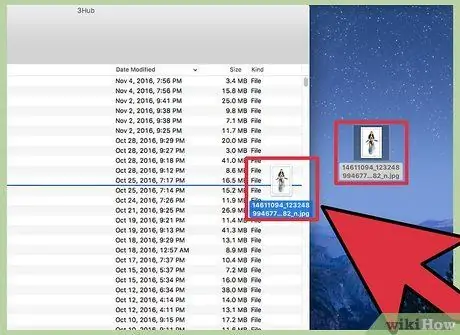
Hatua ya 3. Pakia faili unayotaka kuunganisha
Unaweza kupakia karibu aina yoyote ya faili, kutoka faili za PDF hadi ZIP. Kumbuka kuwa seva zingine zina kikomo kwenye saizi ya faili ambayo inaweza kupakiwa, na faili kubwa zinaweza kula upelekaji wako haraka. Vivinjari vinaweza kuzuia faili zinazoweza kuwa hatari kupakuliwa na wageni, kama faili za EXE au DLL.
- Ili kupakia faili ukitumia programu ya FTP, buruta faili kwenye folda kwenye kidirisha cha FTP ambacho unataka kuipakia. Upakiaji utaanza mara moja, na kasi kawaida huwa polepole kuliko upakuaji. Kwa hivyo, unaweza kuhitaji kusubiri kwa muda.
- Ikiwa unatumia jopo la kudhibiti meneja wa faili, bonyeza kitufe cha "Pakia" juu ya dirisha. Pata faili unayotaka kupakia kutoka kwa kompyuta yako. Faili kubwa zinaweza kuchukua muda mrefu kupakia.
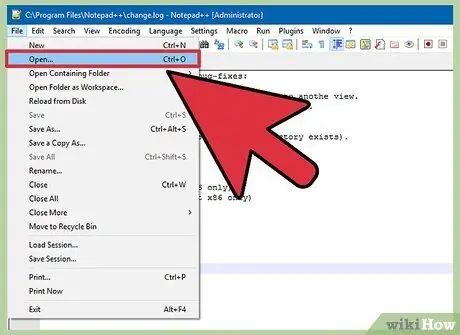
Hatua ya 4. Nenda kwenye ukurasa ambapo unataka kuingiza kiunga chako kwenye kihariri cha msimbo
Mara faili imepakiwa, utahitaji kuongeza kiunga kwa kihariri msimbo kwenye ukurasa wako wa wavuti. Fungua faili ya HTML ambayo kiunga hiki kimeingizwa. Ikiwa unatumia FTP, bonyeza-click faili ya HTML kwenye seva yako na utumie "Fungua Na" kuifungua kwa msimbo au kihariri cha maandishi.
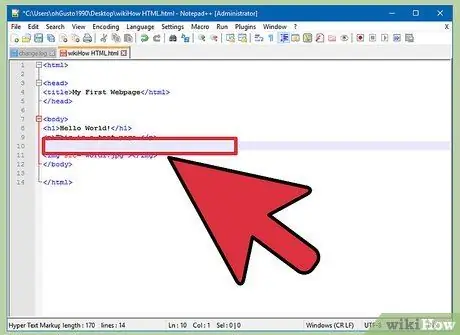
Hatua ya 5. Pata mahali ambapo unataka kiunga kiwekwe kwenye ukurasa wako
Weka mshale wako kwenye nambari ambapo unataka kiungo chako cha kupakua kiingizwe. Eneo linaweza kuwa chini ya aya, chini ya ukurasa, au mahali pengine popote.
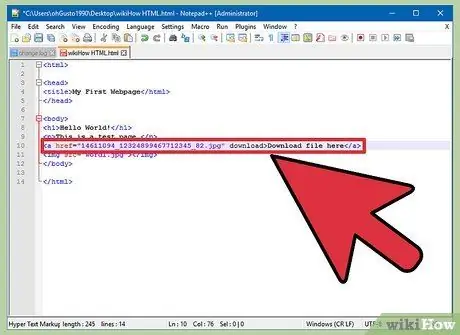
Hatua ya 6. Ongeza nambari ya kiunga
Ingiza nambari ifuatayo ya HTML5 kwenye kiunga chako cha upakuaji. Kwa hivyo, watumiaji wanaweza kuipakua moja kwa moja wanapobofya kiungo. Kwa muda mrefu kama faili iliyopakuliwa iko kwenye folda sawa na faili ya HTML, unahitaji tu kutumia jina na ugani wake. Ikiwa faili ziko kwenye folda nyingine, utahitaji kujumuisha muundo wa folda.
Unganisha maandishi Unganisha maandishi
Sifa ya kupakua haifanyi kazi katika Safari, Internet Explorer, au Opera Mini. Watumiaji wanaotumia vivinjari hivi watafungua faili kwenye ukurasa mpya na kuihifadhi kwa mikono
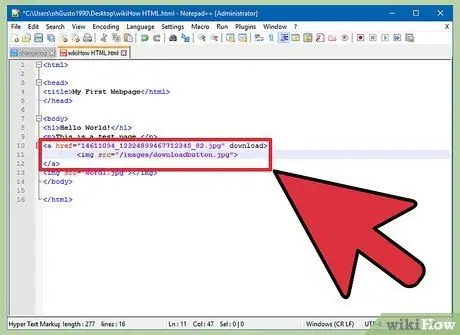
Hatua ya 7. Unda kitufe cha kupakua badala ya kiunga
Unaweza kutumia picha badala ya maandishi kuunda kiunga cha kupakua. Kitufe hiki cha kupakua kinapaswa kuwa tayari kwenye seva yako ya wavuti.
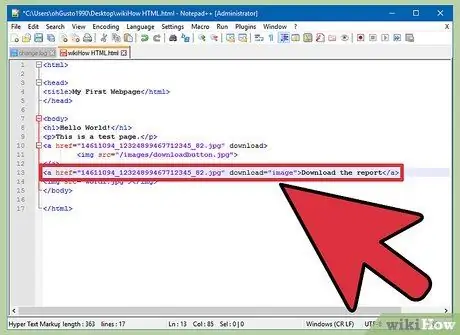
Hatua ya 8. Badilisha jina faili iliyopakuliwa
Ikiwa utaweka sifa ya kupakua, unaweza kubadilisha jina la faili wakati mtumiaji anapakua. Kwa njia hii, watumiaji wanaweza kutofautisha kwa urahisi faili zilizopakuliwa kutoka kwa wavuti yako.
Ripoti ya kupakua
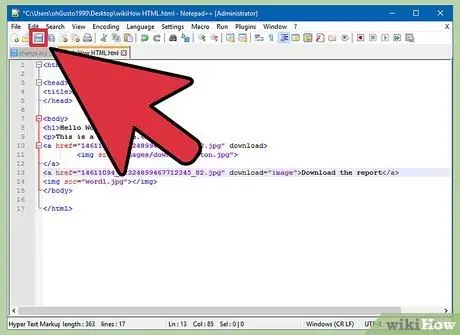
Hatua ya 9. Hifadhi mabadiliko kwenye faili yako ya HTML
Mara tu unapofurahi na nambari hiyo, weka mabadiliko yako kwenye faili ya HTML na upakie tena ikiwa inahitajika. Utaweza kuona kitufe kipya moja kwa moja kwenye wavuti.
Njia 2 ya 5: Kutumia WordPress
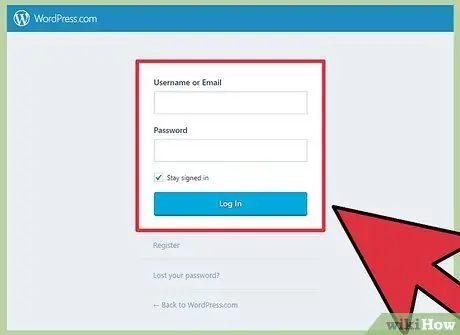
Hatua ya 1. Fungua tovuti yako kupitia mhariri wa wavuti ya WordPress
Ikiwa unatumia WordPress kusimamia na kuchapisha wavuti yako, kuna zana iliyojengwa ambayo unaweza kutumia kuongeza viungo vya kupakua kwenye kurasa zako. Ingia kwenye dashibodi ya Wordpress ukitumia akaunti ya msimamizi.
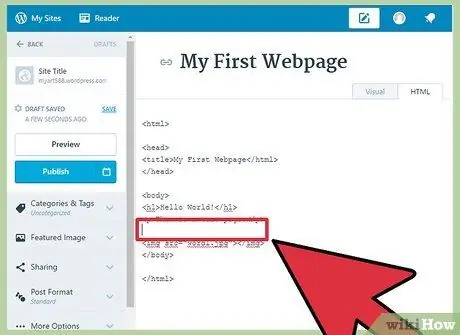
Hatua ya 2. Weka mshale wako mahali kiungo kitakapoonekana
Unaweza kuiweka katikati ya aya au kuunda laini mpya ya kiunga.
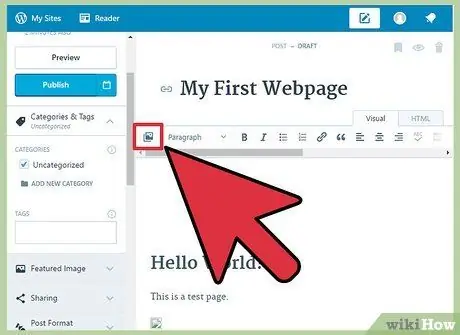
Hatua ya 3. Bonyeza kitufe cha "Ongeza Media"
Kitufe hiki kinaweza kupatikana juu ya zana ya kuchapisha juu ya ukurasa
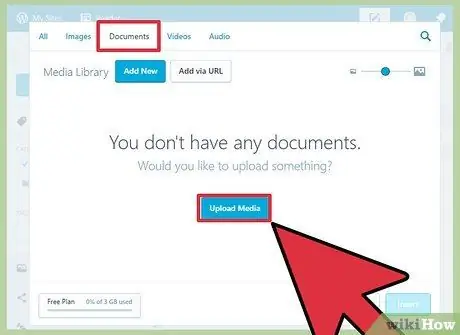
Hatua ya 4. Bonyeza lebo ya "Pakia Faili" na buruta faili kwenye dirisha
Unaweza kupakia aina anuwai za faili, lakini WordPress inapunguza saizi yake kulingana na aina ya akaunti unayo.
Inaweza kuchukua muda kupakia faili, kwani viunganisho vingi vya kupakia ni polepole kuliko upakuaji
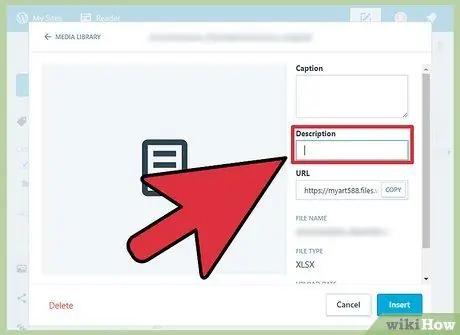
Hatua ya 5. Ongeza maelezo ya faili
Unaweza kuingiza maelezo chini ya faili kwenye dirisha la Ongeza Media. Hii itakuwa maandishi ambayo yanaonekana kama kiunga cha kupakua
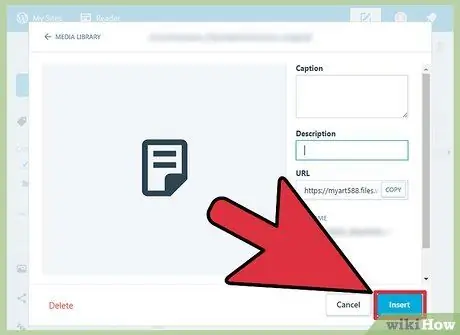
Hatua ya 6. Bonyeza kitufe cha "Ingiza kwenye chapisho / ukurasa"
Kwa hivyo, kiunga cha kupakua kitaingizwa kwenye eneo lako la kielekezi. Jihadharini kuwa njia hii itaunganisha ukurasa wa kiambatisho na sio faili asili. Hii ni kiwango cha juu cha programu ya WordPress.
Njia 3 ya 5: Kutumia Weebly
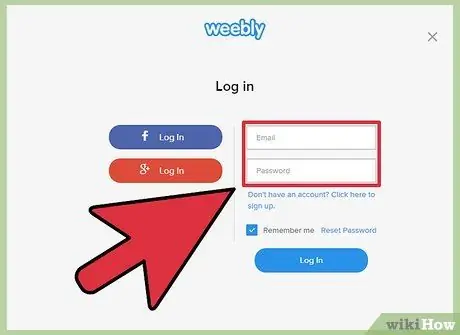
Hatua ya 1. Fungua wavuti kwenye kihariri cha Weebly
Ingia kwenye wavuti ya Weebly na ufungue ukurasa wako wa wavuti kupitia mhariri wa Weebly.
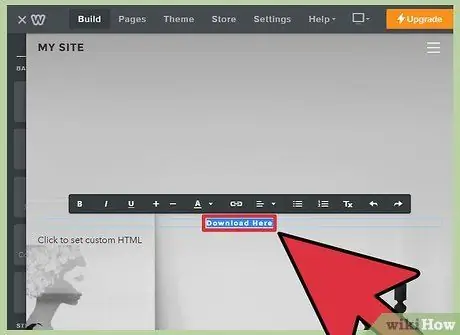
Hatua ya 2. Chagua maandishi au kitu unachotaka kugeuza kiunga
Unaweza kuonyesha maandishi kwenye uwanja wa maandishi au chagua picha kwenye ukurasa kugeuza kuwa kiungo cha kupakua faili.
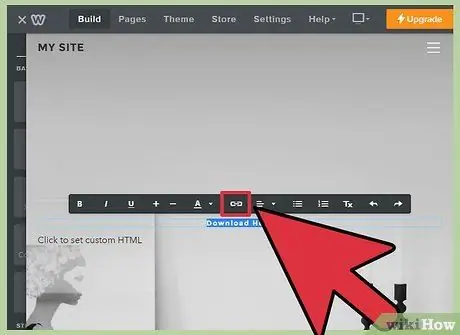
Hatua ya 3. Bonyeza kitufe cha "Kiungo"
Baada ya kuchagua maandishi, bonyeza ikoni iliyoundwa kama mnyororo ambayo inaweza kupatikana juu ya kihariri cha maandishi. Wakati umechagua picha, bonyeza "Unganisha" kwenye jopo la kudhibiti picha.
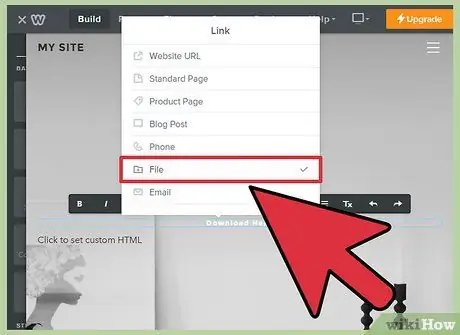
Hatua ya 4. Chagua 'Faili' na bonyeza "pakia faili" kufungua kivinjari cha faili
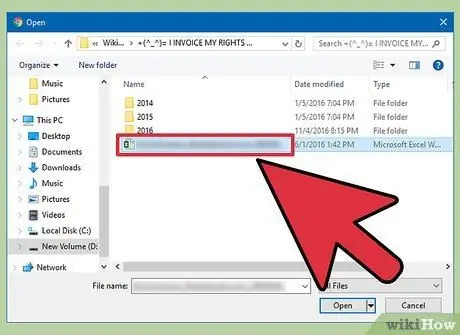
Hatua ya 5. Chagua faili unayotaka kupakua
Mara tu ikichaguliwa, faili itaanza kupakia.
Ukubwa wa juu unaoruhusiwa kwa upakiaji wa msingi wa mtumiaji ni 5 MB. Watumiaji wa Premium wanaruhusiwa kupakia faili zilizo na kiwango cha juu cha 100 MB
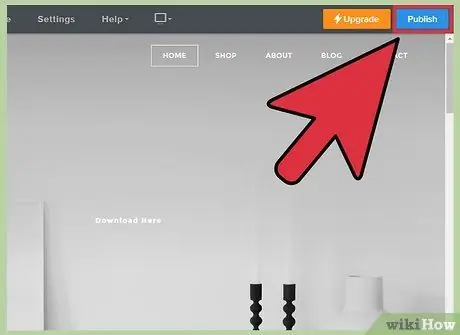
Hatua ya 6. Chapisha wavuti ili uone viungo vipya
Mara tu unapopakia faili, kiunga kitakuwa tayari kutumika. Bonyeza kitufe cha Chapisha ili kutumia mabadiliko kwenye tovuti yako. Wageni sasa wanaweza kubofya na kupakua faili.
Njia ya 4 kati ya 5: Kutumia Wix
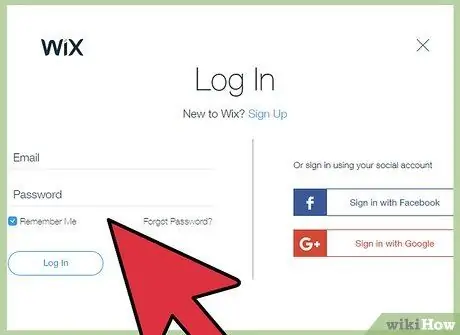
Hatua ya 1. Fungua tovuti kwenye kihariri cha Wix
Ikiwa unatumia Wix kuunda na kusimamia tovuti yako, nenda kwenye wavuti ya Wix na upakie ukurasa wako wa wavuti kwenye kihariri cha wavuti.
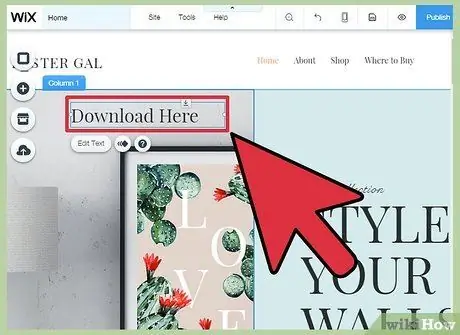
Hatua ya 2. Chagua maandishi au picha unayotaka kutumia kama kiunga
Unaweza kuunda viungo kutoka kwa maandishi au picha kwenye ukurasa wako.
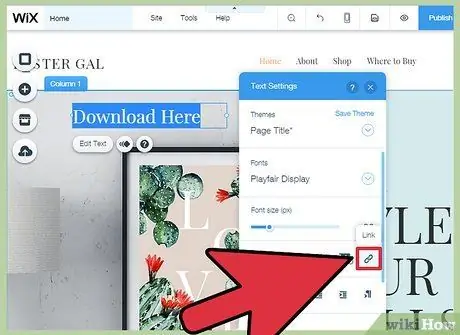
Hatua ya 3. Badili uteuzi wako uwe kiungo
Mchakato wa kubadilisha maandishi ni tofauti na picha:
- Nakala - Bonyeza kitufe cha Kiungo kwenye dirisha la Mipangilio ya Maandishi. Kitufe hiki kinaonekana kama mlolongo na kitafungua menyu ya viungo.
- Picha - Chagua "Kiungo kilichofunguliwa" kutoka kwa "Wakati picha inabofya" kwenye menyu ya Mipangilio ya Picha. Bonyeza "Ongeza kiunga" katika "Kiungo hufanya nini? "kufungua menyu ya kiunga.
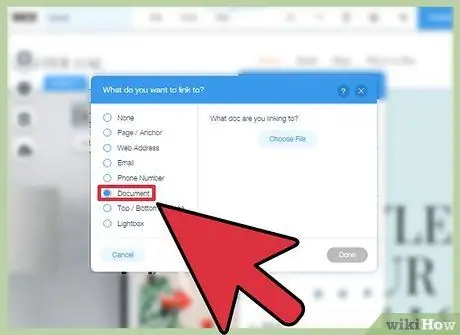
Hatua ya 4. Chagua "Hati" kutoka kwenye orodha ya chaguzi za kiunga
Kwa njia hii unaweza kupakia faili anuwai za hati.
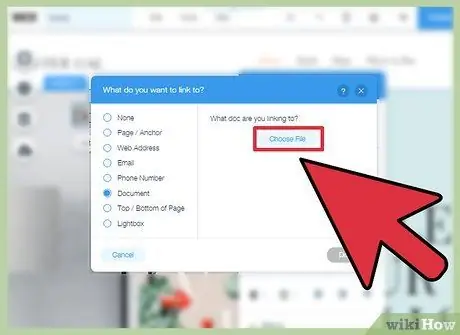
Hatua ya 5. Bonyeza kitufe cha "Chagua Faili"
Kipakiaji faili kitafunguliwa.
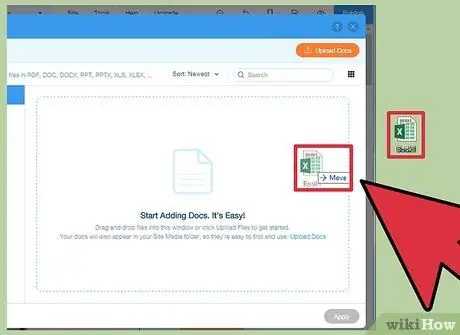
Hatua ya 6. Buruta faili unayotaka kupakia kwenye dirisha
Unaweza tu kupakia faili za DOC, PDF, PPT, XLS, na ODT (na vijalizo vyao). Hii inamaanisha kuwa unaweza kupakia faili za hati tu. Ukubwa wa faili ni mdogo kwa kiwango cha juu cha 15 MB.
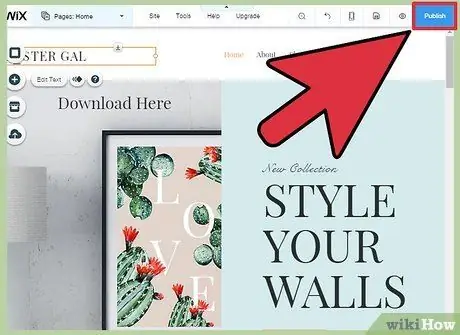
Hatua ya 7. Chapisha tovuti yako
Baada ya kupakia faili, kiunga chako kiko tayari kutumika. Bonyeza kitufe cha "Chapisha" kwenye kona ya juu kulia ili kuhifadhi mabadiliko na kuyachapisha kwenye wavuti.
Njia ya 5 ya 5: Kutumia GoDaddy
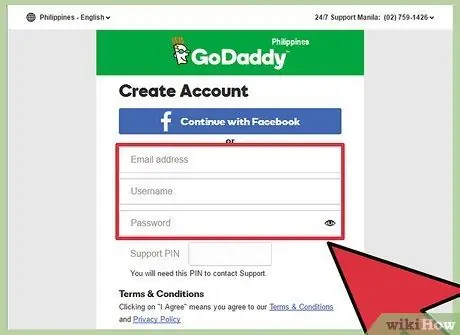
Hatua ya 1. Fungua tovuti yako kwenye kihariri cha GoDaddy
Ikiwa unatumia mjenzi wa wavuti wa GoDaddy, nenda kwenye wavuti ya GoDaddy na ufungue wavuti yako kupitia mhariri.
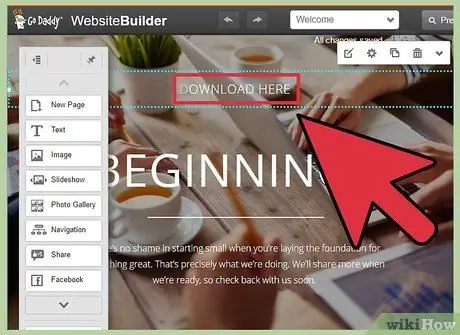
Hatua ya 2. Chagua kitu au maandishi unayotaka kuunganisha
Unaweza kubadilisha kitu chochote kuwa kiunga, na vile vile maandishi kutoka kwa kisanduku chako cha maandishi. Ikiwa unataka kuunda kitufe cha kupakua, bonyeza kitufe cha "Kitufe" kutoka kwenye menyu upande wa kushoto.
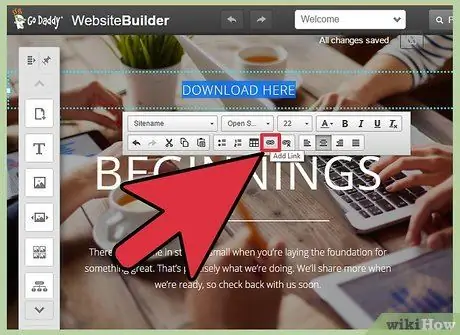
Hatua ya 3. Unda kiunga kutoka kwa kitu kilichochaguliwa au maandishi
Unapochagua kitu, bonyeza kitufe cha Mipangilio kufungua menyu. Ukichagua maandishi, bonyeza kitufe cha "Kiungo" katika zana ya uumbizaji wa maandishi, ambayo inaonekana kama mnyororo.
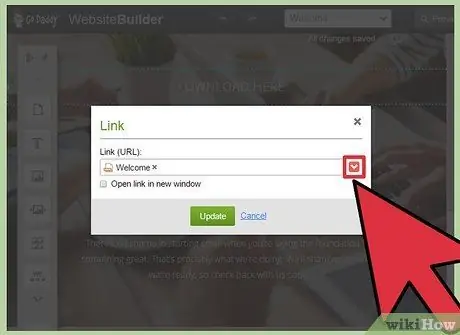
Hatua ya 4. Bonyeza mshale mwekundu chini ya "Kiunga (URL)" na uchague "Pakia
" Kwa njia hii, unaweza kuchagua faili unazotaka kupakia kwenye wavuti yako.
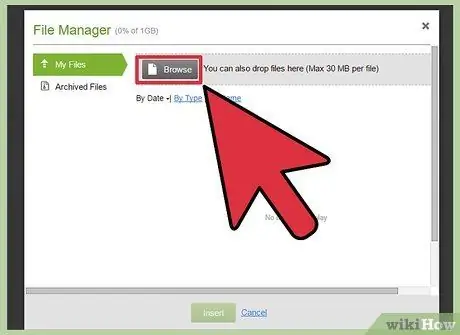
Hatua ya 5. Bonyeza kitufe cha "Vinjari" na upate faili unayotaka kupakia
Ukubwa wa faili ambayo inaweza kupakiwa ni 30 MB. Huwezi kupakia faili za HTML, PHP, EXE, DLL na aina zingine za faili zinazoweza kuwa hatari.
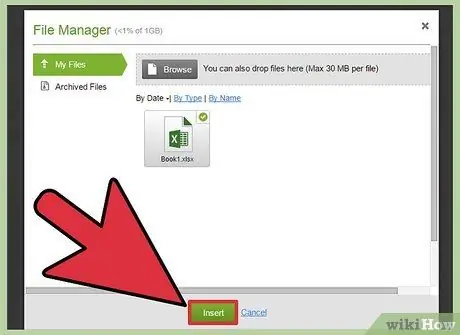
Hatua ya 6. Bonyeza "Ingiza" baada ya faili kumaliza kupakia
Utaona alama karibu na faili kwenye dirisha wakati upakiaji umekamilika.
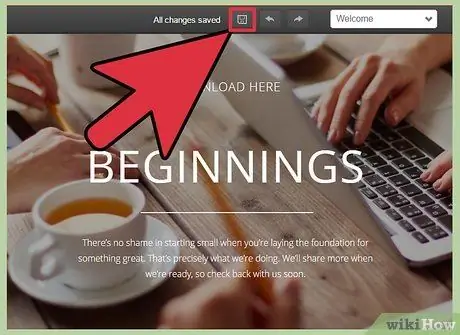
Hatua ya 7. Bonyeza "Hifadhi" ili kuunda kiunga
Kwa njia hii, faili itatumika kwa kitu au kiunga ulichounda.
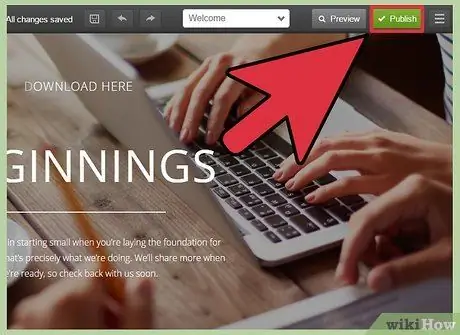
Hatua ya 8. Bonyeza "Chapisha" ili kuokoa mabadiliko ya tovuti yako
Kwa njia hii, kiunga chako kipya kitaonekana, na wageni wataweza kupakua faili iliyounganishwa.






